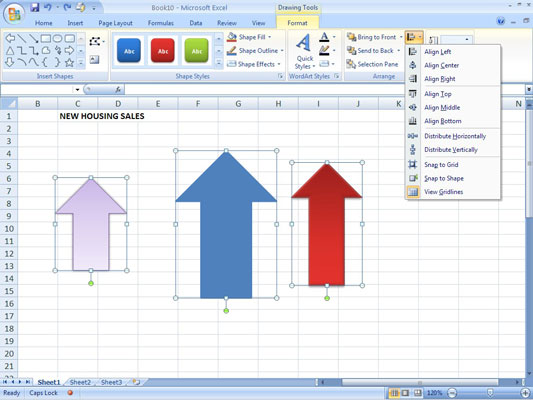Kui töötate programmis Excel 2007 mitme objekti või kujuga, võib teil tekkida vajadus objekte töölehel nende välimuse parandamiseks teatud viisil joondada. Excel pakub mitmeid joondussuvandeid vahekaardi Joonistustööriistad Vorming menüü Joonda kaudu.
Graafiliste objektide joondamiseks töölehel järgige neid samme.
Valige esimene objekt ja seejärel hoidke all klahvi Ctrl ja valige teised objektid.
Mitme objekti valimisel abi saamiseks valige üks objekt, klõpsake vahekaarti Joonistustööriistade vorming ja seejärel rühmas Korraldus nuppu Valikupaan. Parempoolsel paanil saate Ctrl+klõpsata mitut graafikat.
Klõpsake vahekaardi Joonistustööriistade vorming jaotises Järjesta nuppu Joonda.
Ilmub valikute loend.
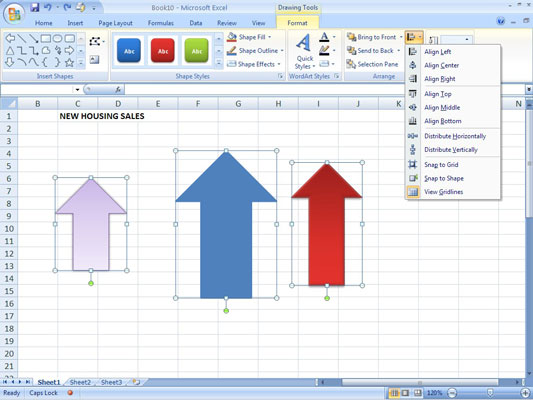
Valige rippmenüüst Joonda joondus.
Valige menüüvalik:
-
Joonda vasakule: joondab kaks või enam objekti nii, et nende vasakpoolsed servad on samad, mis kõige vasakpoolsemal valitud objektil.
-
Joonda keskele: joondab kaks või enam objekti vertikaalselt läbi nende keskpunktide.
-
Joonda paremale: joondab kaks või enam objekti nii, et nende paremad servad oleksid samad, mis kõige parempoolsemal valitud objektil.
-
Joonda üleval: joodab kaks või enam objekti nii, et nende ülemised servad oleksid samad, mis kõrgeimal valitud objektil.
-
Joonda keskele : joondab kaks või enam objekti horisontaalselt läbi nende keskosa.
-
Joonda alt: joodab kaks või enam objekti nii, et nende alumised servad oleksid samad, mis kõige madalamal valitud objektil.
-
Horisontaalselt jaotamine: joondab kolm või enam objekti nii, et need oleksid horisontaalselt võrdsete vahedega.
-
Vertikaalselt jaotamine: joondab kolm või enam objekti nii, et need oleksid vertikaalselt võrdsete vahedega.
-
Snap to Grid: kui see on aktiivne, joondab mis tahes joondussuvandi kasutamine objektid lähima ruudustiku ristumiskohaga. Kui Snap to Grid on sisse lülitatud, liigutab objekti nooleklahvidega nihutamine objekti ühe ruudustiku kaupa. Kui Snap to Grid on välja lülitatud, liigutab objekti nihutamine seda piksli kaupa.
-
Snap to Shape: kui see on aktiivne, joondab objektid võrejoontega, mis läbivad teiste objektide horisontaalseid ja vertikaalseid servi.
-
Vaade ruudustik : lülitab ruudustiku kuva Exceli töölehel välja ja sisse.

Kolm nooleobjekti on joondatud keskele ja keskele.